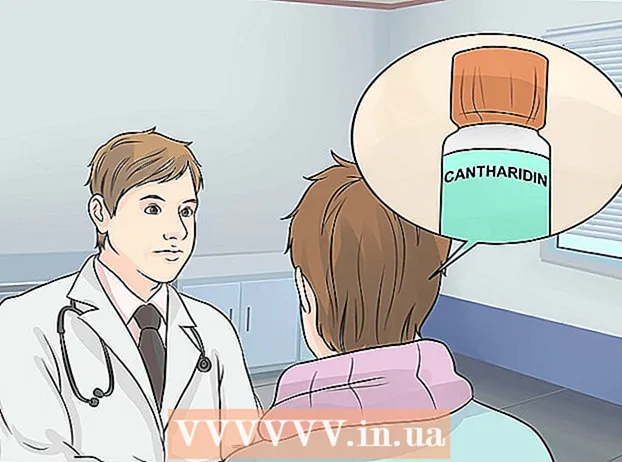Auteur:
Clyde Lopez
Date De Création:
18 Juillet 2021
Date De Mise À Jour:
1 Juillet 2024
![[FR] Tuto rafraichir les pages web automatiquement.](https://i.ytimg.com/vi/NbqGDIAVja8/hqdefault.jpg)
Contenu
Il existe de nombreuses situations dans lesquelles vous devez constamment actualiser la page de votre navigateur Web, par exemple lorsque vous participez à une vente aux enchères eBay. Vous pouvez actualiser automatiquement les pages dans les onglets du navigateur à l'aide de l'extension Chrome. N'oubliez pas que bon nombre de ces extensions contiennent du code malveillant, alors soyez prudent. Cet article vous montrera comment configurer Chrome pour actualiser automatiquement les pages à l'aide de l'extension sécurisée Tab Reloader.
Pas
 1 Dans la barre de recherche Google, saisissez "Tab Reloader (page auto refresh)". Vous pouvez également suivre ce lien. L'extension est créée par tlintspr et est l'outil le plus recommandé et le moins intrusif pour mettre à jour automatiquement les pages dans Chrome.
1 Dans la barre de recherche Google, saisissez "Tab Reloader (page auto refresh)". Vous pouvez également suivre ce lien. L'extension est créée par tlintspr et est l'outil le plus recommandé et le moins intrusif pour mettre à jour automatiquement les pages dans Chrome. - Avec cette extension, vous pouvez définir le temps de rafraîchissement pour chaque onglet. Par exemple, vous pouvez actualiser l'onglet eBay toutes les 10 secondes et l'onglet YouTube toutes les 5 minutes.
 2 Cliquer sur Installer dans le coin supérieur droit. Une fenêtre contextuelle s'ouvrira pour vous informer que l'extension aura accès à l'historique du navigateur.
2 Cliquer sur Installer dans le coin supérieur droit. Une fenêtre contextuelle s'ouvrira pour vous informer que l'extension aura accès à l'historique du navigateur.  3 Cliquer sur Installer l'extension. Lorsque l'extension est installée, vous serez redirigé vers une nouvelle page avec des informations sur l'extension - si vous le souhaitez, fermez cette page.
3 Cliquer sur Installer l'extension. Lorsque l'extension est installée, vous serez redirigé vers une nouvelle page avec des informations sur l'extension - si vous le souhaitez, fermez cette page.  4 Cliquez sur l'icône en forme de flèche ronde à côté de la barre d'adresse. Il s'agit de l'icône d'extension "Tab Reloader". Si vous avez plusieurs extensions installées dans Chrome, recherchez l'icône spécifiée parmi les icônes d'autres extensions. Un menu s'ouvrira.
4 Cliquez sur l'icône en forme de flèche ronde à côté de la barre d'adresse. Il s'agit de l'icône d'extension "Tab Reloader". Si vous avez plusieurs extensions installées dans Chrome, recherchez l'icône spécifiée parmi les icônes d'autres extensions. Un menu s'ouvrira.  5 Réglez l'heure de mise à jour. Cliquez sur Jours, Heures, Minutes, Secondes et Variation et spécifiez l'heure d'actualisation de l'onglet. Faites-le avant d'activer la mise à jour automatique.
5 Réglez l'heure de mise à jour. Cliquez sur Jours, Heures, Minutes, Secondes et Variation et spécifiez l'heure d'actualisation de l'onglet. Faites-le avant d'activer la mise à jour automatique.  6 Déplacez le curseur à côté de "Activer Reloader pour cet onglet" sur la position "Activer". Une minuterie apparaîtra et comptera à rebours jusqu'à la prochaine mise à jour.
6 Déplacez le curseur à côté de "Activer Reloader pour cet onglet" sur la position "Activer". Une minuterie apparaîtra et comptera à rebours jusqu'à la prochaine mise à jour. - Étant donné que vous n'avez activé la mise à jour automatique que pour un onglet, répétez ce processus pour les autres onglets qui doivent être mis à jour automatiquement.
Conseils
- Désactivez Tab Reloader lorsque vous obtenez le résultat souhaité sur un onglet spécifique, par exemple, sur la page eBay où vous avez placé vos paris. Sinon, le résultat souhaité risque de ne pas être atteint.